Nesvarbu, ar nuolat kuriate pristatymus, ar tik kartais norite vizualizuoti informaciją, "Google Presentations" yra vertinga programa. Šioje vaizdo pamokoje Tobias parodys, kaip efektyviai naudoti šią programinę įrangą tiek internete, tiek neprisijungus prie interneto. Sužinosite, kaip kuo geriau išnaudoti visas funkcijas - nuo įvesties balsu ir anotacijų iki prezentacijos pateikimo.
Pagrindinės žinios
- "Google Presentations" siūlo platų funkcijų spektrą.
- Su programa galite dirbti ir internetu, ir neprisijungę prie interneto.
- Mokymuisi labai svarbios praktinės programos ir pratybos.
Žingsnis po žingsnio vadovas
Toliau rasite išsamias instrukcijas, kaip naudotis "Google Presentations", kad galėtumėte kurti ir valdyti veiksmingas prezentacijas. Kiekviena funkcija paaiškinta praktiniame kontekste.
1 Įvadas į "Google Presentations
Šiame pirmajame žingsnyje susipažinsite su "Google Presentations" pagrindais. Naudotojo sąsaja yra intuityvi, joje siūlomi įvairūs šablonai, kurie padės jums pradėti dirbti. Pristatymą galite kurti ir redaguoti tiesiai naršyklėje.
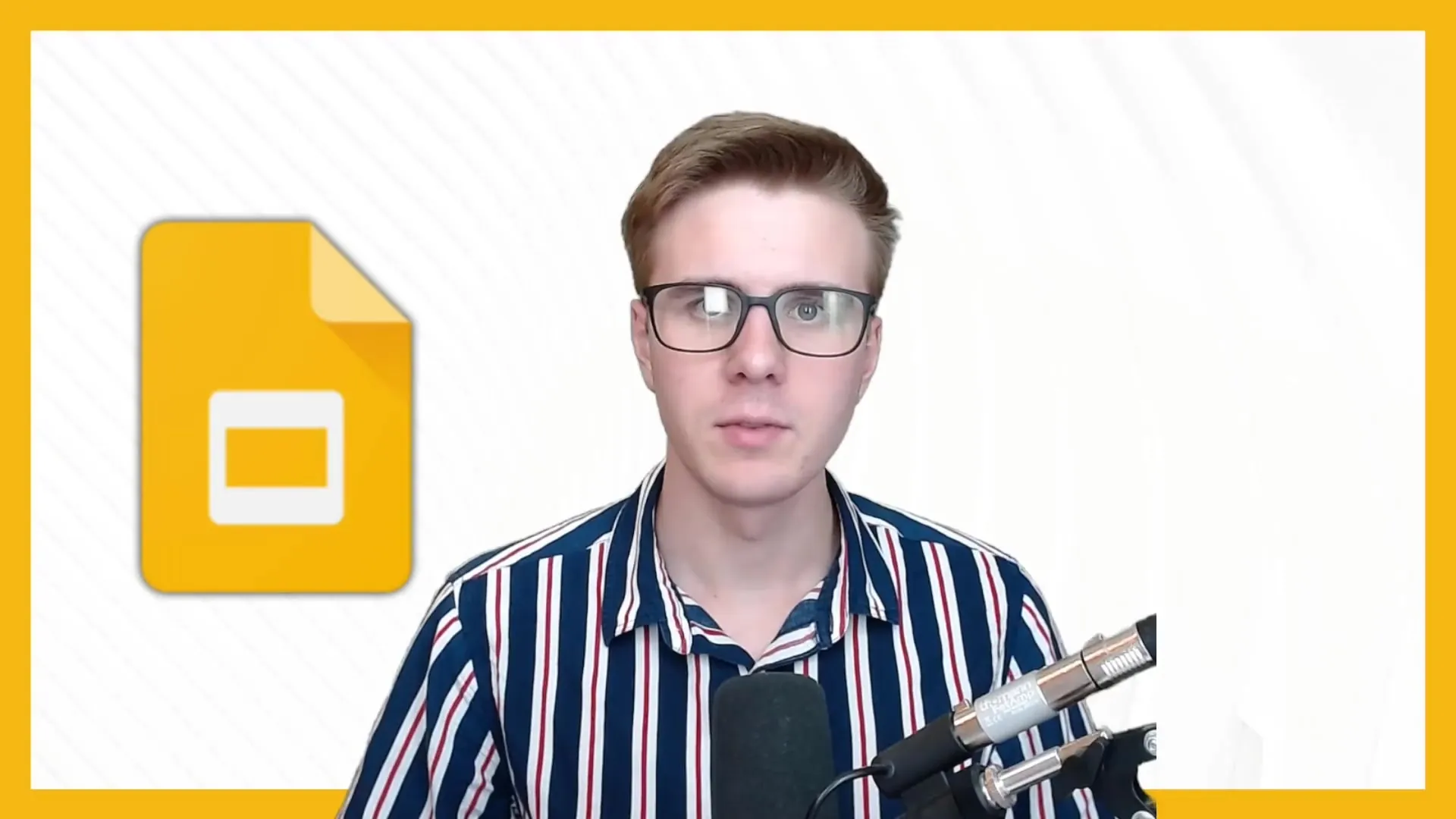
2. Naudokitės dokumentais internete ir neprisijungus prie interneto
Naudodamiesi "Google Presentations" galite naudoti dokumentus ne tik internete, bet ir neprisijungę prie interneto. Norėdami tai padaryti, turite įsitikinti, kad jūsų išmaniajame telefone arba planšetiniame kompiuteryje įdiegta "Google Slides" programa. Tai leidžia kurti prezentacijas bet kada ir bet kur.
3. Išsamios funkcijos
Dabar pasinersime į įvairias "Google Presentations" siūlomas funkcijas. Kiekvienas elementas - nuo paprasto įvesties balsu iki paveikslėlių ir vaizdo įrašų įterpimo - padeda sukurti patrauklią prezentaciją. Aiškiai ir efektyviai sujunkite turinį, kad pasiektumėte savo auditoriją.
4. Naudokitės komentarų funkcija
Galite naudoti komentarų funkciją, kad gautumėte kitų atsiliepimų arba pridėtumėte svarbių pastabų prie konkrečių skaidrių. Tai ypač naudinga, jei dirbate komandoje arba prašote ekspertų nuomonės. Komentarai skatina interaktyvumą ir pagerina jūsų pristatymo kokybę.
5. pridėti pastabas prie skaidrių
Pastabos yra puikus įrankis, padedantis sekti dalykus pristatymo metu. Jos rodomos jums, bet ne auditorijai. Tai leidžia įsiminti svarbius dalykus ir neblaškyti dėmesio pristatymo metu.
6. pristatymas ekrane
Dabar tai tampa rimta! Parengėte prezentaciją ir dabar norite ją pristatyti. Galimybė rengti ekraninį pristatymą yra paprasta ir smagi. Pasirinkite prezentacijos režimą ir patogiai valdykite skaidres pele arba rodyklių klavišais.
7. Naudokitės išmaniojo telefono programa
Išmaniajame telefone esanti "Google Presentations" programa suteikia ypač daug galimybių. Čia galite ne tik peržiūrėti prezentacijas, bet ir jas kurti bei redaguoti. Tai ypač naudinga, jei keliaujate ir norite užfiksuoti spontaniškas idėjas.
8 Praktinės užduotys ir įgyvendinimas
Tai, ką išmokote, pritaikyti praktiškai - raktas į sėkmę. Po kiekvienos vaizdo pamokos turėtumėte skirti šiek tiek laiko pakartoti ir išbandyti tai, ką matėte. Tik aktyviai praktikuodamiesi iš tikrųjų įvaldysite "Google Presentations" funkcijas.
9 Klausimai ir atsakymai
Jei mokydamiesi susiduriate su sunkumais arba turite konkrečių klausimų, nedvejodami kreipkitės tiesiogiai į Tobiasą jo el. paštu. Mokantis naujos programinės įrangos labai svarbu motyvacija ir parama.
Apibendrinimas
Šiame vadove susipažinote su pagrindinėmis "Google Presentations" funkcijomis. Nuo paprastų skaidrių kūrimo iki interaktyvios komentavimo funkcijos naudojimo - dabar esate gerai pasirengę kurti veiksmingas prezentacijas. Nuolatinė praktika ir bandymai bei klaidos bus labai svarbūs norint pagilinti savo žinias.
Dažniausiai užduodami klausimai
Kaip išsaugoti prezentaciją neprisijungus prie interneto?Norėdami išsaugoti prezentaciją neprisijungus prie interneto, galite atsisiųsti programą "Google Presentations" ir padaryti savo failus prieinamus joje.
Kas yra komentavimofunkcija? Komentavimo funkcija leidžia prie skaidrių pridėti pastabų ir įrašyti atsiliepimus ar svarbius dalykus.
Ar galiu naudoti "Google Presentations" savo išmaniajame telefone? Taip, galite naudoti "Google Presentations" programėlę tiek išmaniajame telefone, tiek planšetiniame kompiuteryje, kad galėtumėte kurti ir redaguoti prezentacijas.
Kaip pradėti skaidrių peržiūrą? Norėdami pradėti skaidrių peržiūrą, meniu spustelėkite "Present" ir pasirinkite norimą pristatymo režimą.
Ką daryti, jei turiu daugiau klausimų?Norėdami gauti daugiau informacijos ar pagalbos, visada galite susisiekti su Tobiu jo el. paštu.

